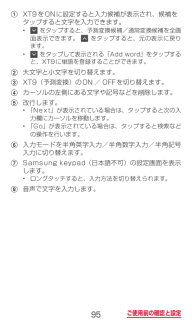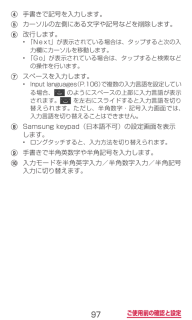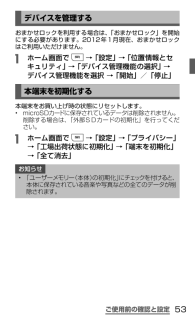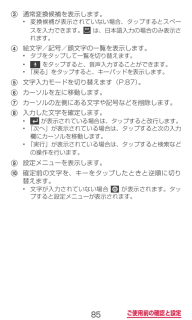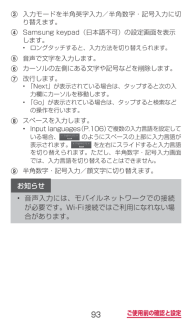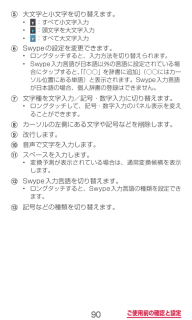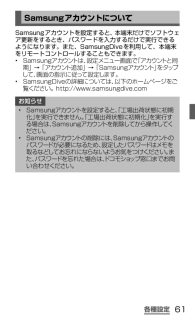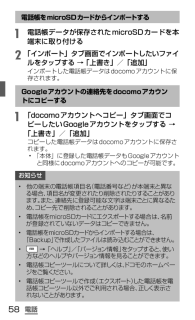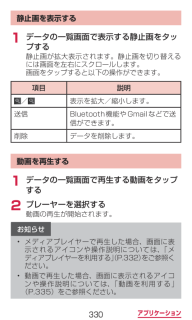Q&A
取扱説明書・マニュアル (文書検索対応分のみ)
"削除"5 件の検索結果
"削除"50 - 60 件目を表示
全般
質問者が納得私はGALAXYを使ったことがないので、イマイチわからなかったんですが、
こちらの記事を見つけました。
GALAXYに入ってる、 Polaris officeというのを使わないと消せないそうです。
解決にいたればいいのですが…
http://galaxy-shw-m110s.blogspot.com/2011/10/blog-post.html?m=1
5050日前view789
全般
質問者が納得【Androidアプリ】メールやブログで使う写真を縮小/加工する「Reduce Photo Size」
http://weekly.ascii.jp/elem/000/000/060/60516/
4923日前view107
全般
質問者が納得1、プリインストールアプリのアンインストールについて
元々入っていたアプリは消すことができません。
昔はもっと少なかったんですが...今はワケの分からないアプリも入っていて、邪魔ですよね。
「ルート化」
という言葉をご存知でしょうか。
パソコンに詳しい方なら分かるかと思いますが、ルート化をすると、そういったアプリも消すことができますが、普通の人には難しいかと思われます。
2、ブックマークの復元について
一旦消えてしまったブックマークは復元できません。
また、原因は「Chrome to Pho...
4720日前view125
95ご使用前の確認と設定a XT9をONに設定すると入力候補が表示され、候補をタップすると文字を入力できます。• を タップすると、予測変換候補/通常変換候補を全画面表示できます。を タップすると、元の表示に戻ります。• をタップして表示される「Add w ord」をタップすると、XT9に単語を登録することができます。b 大文字と小文字を切り替えます。c XT9(予測変換)のON / OFFを切り替えます。d カーソルの左側にある文字や記号などを削除します。e 改行します。• 「Next」が表示されている場合は、タップすると次の入力欄にカーソルを移動します。• 「Go」が表示されている場合は、タップすると検索などの操作を行います。f 入力モードを半角英字入力/半角数字入力/半角記号入力に切り替えます。g Samsungkeypad(日本語不可)の設定画面を表示します。• ロングタッチすると、入力方法を切り替えられます。h 音声で文字を入力します。
97ご使用前の確認と設定d 手書きで記号を入力します。e カーソルの左側にある文字や記号などを削除します。f 改行します。• 「Next」が表示されている場合は、タップすると次の入力欄にカーソルを移動します。• 「Go」が表示されている場合は、タップすると検索などの操作を行います。g スペースを入力します。• Input l anguages(P.106)で複数の入力言語を設定している場合、の ようにスペースの上部に入力言語が表示されます。を 左右にスライドすると入力言語を切り替えられます。ただし、半角数字・記号入力画面では、入力言語を切り替えることはできません。h Samsungkeypad(日本語不可)の設定画面を表示します。• ロングタッチすると、入力方法を切り替えられます。i 手書きで半角英数字や半角記号を入力します。j 入力モードを半角英字入力/半角数字入力/半角記号入力に切り替えます。
ご使用前の確認と設定文字入力文字を入力するには、文字入力欄をタップして文字入力用のキーボードを表示し、キーボードのキーをタップします。ここでは、Samsung日本語キーボードで文字を入力する方法について説明します。Samsung日本語キーボードで入力するSamsung日本語キーボードは、「QWERTYキー」と「テンキー」の2種類のキーボードを利用できます。• QWERTYキー:パソコンのキーボードと同じ配列のキーボードです。日本語をローマ字で入力します。• テンキー:一般の携帯電話のような入力方法(マルチタップ方式)のキーボードです。入力したい文字が割り当てられているキーを文字が入力されるまで数回タップします。QWERTYキー テンキー1234513105712117869268a 予測変換候補/通常変換候補が表示されます。候補をタップすると文字を入力できます。b カーソルを右に移動します。c 通常変換候補を表示します。d 絵文字/記号/顔文字の一覧を表示します。e 文字入力モードを切り替えます。f カーソルを左に移動します。g カーソルの左側にある文字や記号などを削除します。h 入力した文字を確定します...
ご使用前の確認と設定デバイスを管理するおまかせロックを利用する場合は、「おまかせロック」を開始にする必要があります。2012年1月現在、おまかせロックはご利用いただけません。a ホーム画面で →「設定」 →「位置情報とセキュリティ」→「デバイス管理機能の選択」 →デバイス管理機能を選択 →「開始」/「停止」本端末を初期化する本端末をお買い上げ時の状態にリセットします。• microSDカードに保存されているデータは削除されません。削除する場合は、「外部SDカードの初期化」を行ってください。a ホーム画面で →「設定」 →「プライバシー」→「工場出荷状態に初期化」 →「端末を初期化」→「全て消去」お知らせ• 「ユーザーメモリー(本体)の初期化」にチェックを付けると、本体に保存されている音楽や写真などの全てのデータが削除されます。53
85ご使用前の確認と設定c 通常変換候補を表示します。• 変換候補が表示されていない場合、タップするとスペースを入力できます。は、 日本語入力の場合のみ表示されます。d 絵文字/記号/顔文字の一覧を表示します。• タブをタップして一覧を切り替えます。• をタップすると、音声入力することができます。• 「戻る」をタップすると、キーパッドを表示します。e 文字入力モードを切り替えます(P.87)。f カーソルを左に移動します。g カーソルの左側にある文字や記号などを削除します。h 入力した文字を確定します。• が表示されている場合は、タップすると改行します。• 「次へ」が表示されている場合は、タップすると次の入力欄にカーソルを移動します。• 「実行」が表示されている場合は、タップすると検索などの操作を行います。i 設定メニューを表示します。j 確定前の文字を、キーをタップしたときと逆順に切り替えます。• 文字が入力されていない場合 が 表示されます。タップすると設定メニューが表示されます。
93ご使用前の確認と設定c 入力モードを半角英字入力/半角数字・記号入力に切り替えます。d Samsungkeypad(日本語不可)の設定画面を表示します。• ロングタッチすると、入力方法を切り替えられます。e 音声で文字を入力します。f カーソルの左側にある文字や記号などを削除します。g 改行します。• 「Next」が表示されている場合は、タップすると次の入力欄にカーソルを移動します。• 「Go」が表示されている場合は、タップすると検索などの操作を行います。h スペースを入力します。• Inputlanguages(P.106)で複数の入力言語を設定している場合、のようにスペースの上部に入力言語が表示されます。を左右にスライドすると入力言語を切り替えられます。ただし、半角数字・記号入力画面では、入力言語を切り替えることはできません。i 半角数字・記号入力/顔文字に切り替えます。お知らせ• 音声入力には、モバイルネットワークでの接続が必要です。Wi-Fi接続ではご利用になれない場合があります。
90ご使用前の確認と設定e 大文字と小文字を切り替えます。• :すべて小文字入力• :頭文字を大文字入力• :すべて大文字入力f Swypeの設定を変更できます。• ロングタッチすると、入力方法を切り替えられます。• Swype入力言語が日本語以外の言語に設定されている場合にタップすると、「「○○」を辞書に追加」(○○にはカーソル位置にある単語)と表示されます。Swype入力言語が日本語の場合、個人辞書の登録はできません。g 文字種を文字入力/記号・数字入力に切り替えます。• ロングタッチして、記号・数字入力のパネル表示を変えることができます。h カーソルの左側にある文字や記号などを削除します。i 改行します。j 音声で文字を入力します。k スペースを入力します。• 変換予測が表示されている場合は、通常変換候補を表示します。l Swype入力言語を切り替えます。• ロングタッチすると、Swype入力言語の種類を設定できます。m 記号などの種類を切り替えます。
各種設定SamsungアカウントについてSamsungアカウントを設定すると、本端末だけでソフトウェア更新をするとき、パスワードを入力するだけで実行できるようになります。また、SamsungDiveを利用して、本端末をリモートコントロールすることもできます。• Samsungアカウントは、設定メニュー画面で「アカウントと同期」→「アカウント追加」→「Samsungアカウント」をタップして、画面の指示に従って設定します。• SamsungDiveの詳細については、以下のホームページをご覧ください。http://www.samsungdive.comお知らせ• Samsungアカウントを設定すると、「工場出荷状態に初期化」を実行できません。「工場出荷状態に初期化」を実行する場合は、Samsungアカウントを削除してから操作してください。• Samsungアカウントの削除には、Samsungアカウントのパスワードが必要になるため、設定したパスワードはメモを取るなどしてお忘れにならないようお気をつけください。また、パスワードを忘れた場合は、ドコモショップ窓口までお問い合わせください。61
電話電話帳をmicroSDカードからインポートするa 電話帳データが保存されたmicroSDカードを本端末に取り付けるb 「インポート」タブ画面でインポートしたいファイルをタップする→「上書き」/「追加」インポートした電話帳データはdocomoアカウントに保存されます。Googleアカウントの連絡先をdocomoアカウントにコピーするa 「docomoアカウントへコピー」タブ画面でコピーしたいGoogleアカウントをタップする→「上書き」/「追加」コピーした電話帳データはdocomoアカウントに保存されます。• 「本体」に登録した電話帳データもGoogleアカウントと同様にdocomoアカウントへのコピーが可能です。お知らせ• 他の端末の電話帳項目名(電話番号など)が本端末と異なる場合、項目名が変更されたり削除されたりすることがあります。また、連絡先に登録可能な文字は端末ごとに異なるため、コピー先で削除されることがあります。• 電話帳をmicroSDカードにエクスポートする場合は、名前が登録されていないデータはコピーできません。• 電話帳をmicroSDカードからインポートする場合は、「Backup」で...
330アプリケーション静止画を表示する1 データの一覧画面で表示する静止画をタップする静止画が拡大表示されます。静止画を切り替えるには画面を左右にスクロールします。画面をタップすると以下の操作ができます。項目 説明/ 表示を拡大/縮小します。送信Bluetooth機能やGmailなどで送信ができます。削除データを削除します。動画を再生する1 データの一覧画面で再生する動画をタップする2 プレーヤーを選択する動画の再生が開始されます。お知らせ• メディアプレイヤーで再生した場合、画面に表示されるアイコンや操作説明については、「メディアプレイヤーを利用する」(P.332)をご参照ください。• 動画で再生した場合、画面に表示されるアイコンや操作説明については、「動画を利用する」(P.335)をご参照ください。
- 1